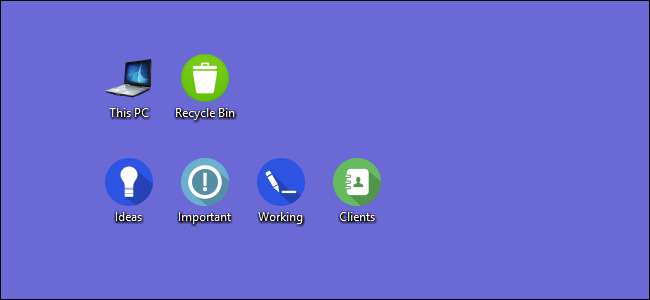
Η εξατομίκευση των εικονιδίων σας είναι ένας πολύ καλός τρόπος για να κάνετε έναν υπολογιστή μοναδικά δικό σας. Ας ρίξουμε μια ματιά στους διαφορετικούς τρόπους με τους οποίους τα Windows σάς επιτρέπουν να προσαρμόσετε τα εικονίδια σας.
ΣΧΕΤΙΖΟΜΑΙ ΜΕ: Πώς να δημιουργήσετε εικονίδια Windows 7 υψηλής ανάλυσης από οποιαδήποτε εικόνα
Τα Windows διαθέτουν μερικά ενσωματωμένα εικονίδια από τα οποία μπορείτε να επιλέξετε, αλλά υπάρχει επίσης ένας ανείπωτος αριθμός εικονιδίων που μπορείτε να κατεβάσετε από ιστότοπους όπως Εικονίδιο , DeviantArt , και Εικονίδιο —Όλα έχουν δωρεάν εικονίδια. Και αν δεν μπορείτε να βρείτε κάτι που σας αρέσει, μπορείτε ακόμη και δημιουργήστε εικονίδια υψηλής ανάλυσης από οποιαδήποτε εικόνα .
Μόλις έχετε τα εικονίδια των ονείρων σας, αποθηκεύστε τα σε ένα ασφαλές μέρος - μερικές από αυτές τις διαδικασίες θα απαιτήσουν να παραμείνουν σε μια συγκεκριμένη τοποθεσία στον υπολογιστή σας. Σε άλλες περιπτώσεις, πιθανότατα θα τα θέλετε εκεί σε περίπτωση που κάτι πάει στραβά και πρέπει να τα εφαρμόσετε ξανά.
Αλλαγή εικονιδίων επιφάνειας εργασίας (Υπολογιστής, Κάδος ανακύκλωσης, Δίκτυο και ούτω καθεξής)
Τα εικονίδια όπως αυτός ο υπολογιστής, το δίκτυο, ο κάδος ανακύκλωσης και ο φάκελος χρήστη θεωρούνται όλα "εικονίδια επιφάνειας εργασίας", παρόλο που οι σύγχρονες εκδόσεις των Windows δεν τα εμφανίζουν όλα στην επιφάνεια εργασίας. Τα Windows 8 και 10 δεν εμφανίζουν κανένα από τα εικονίδια της επιφάνειας εργασίας, εκτός από τον Κάδο ανακύκλωσης και ακόμη και τα Windows 7 δεν τα εμφανίζουν όλα. Για μια πλήρη λίστα, ανατρέξτε στον οδηγό μας για επαναφορά εικονιδίων επιφάνειας εργασίας που λείπουν στα Windows 7, 8 ή 10 .
Ωστόσο, μπορείτε να αλλάξετε τον τρόπο εμφάνισης αυτών των εικονιδίων αλλού στο σύστημά σας. Για να το κάνετε αυτό, θα πρέπει να μεταβείτε στο παράθυρο "Ρυθμίσεις εικονιδίου επιφάνειας εργασίας" για να ενεργοποιήσετε και να απενεργοποιήσετε αυτά τα εικονίδια ή για να αλλάξετε τα σχετικά εικονίδια. Στα Windows 10, μπορείτε να αποκτήσετε πρόσβαση σε αυτό το παράθυρο μέσω Ρυθμίσεις> Εξατομίκευση> Θέματα> Ρυθμίσεις εικονιδίου επιφάνειας εργασίας. Στα Windows 8 και 10, είναι Πίνακας Ελέγχου> Εξατομίκευση> Αλλαγή εικονιδίων επιφάνειας εργασίας.
Χρησιμοποιήστε τα πλαίσια ελέγχου στην ενότητα "Εικονίδια επιφάνειας εργασίας" για να επιλέξετε ποια εικονίδια θέλετε στην επιφάνεια εργασίας σας. Για να αλλάξετε ένα εικονίδιο, επιλέξτε το εικονίδιο που θέλετε να αλλάξετε και μετά κάντε κλικ στο κουμπί "Αλλαγή εικονιδίου".
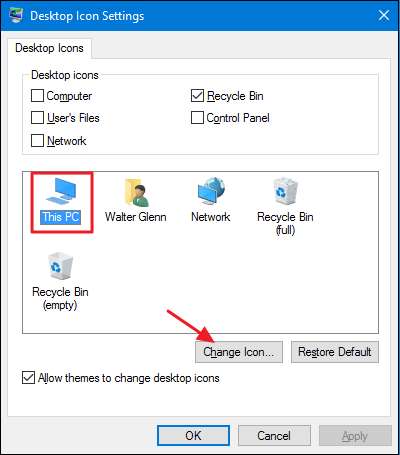
Στο παράθυρο "Αλλαγή εικονιδίου", μπορείτε να επιλέξετε οποιοδήποτε εικονίδιο θέλετε από τα ενσωματωμένα εικονίδια των Windows ή μπορείτε να κάνετε κλικ στο "Αναζήτηση" για να εντοπίσετε τα δικά σας αρχεία εικονιδίων.
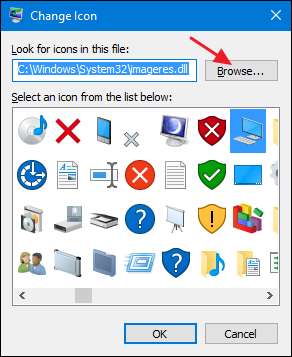
Εάν κάνετε αναζήτηση για τα δικά σας εικονίδια, μπορείτε να επιλέξετε οποιοδήποτε αρχείο EXE, DLL ή ICO. Αφού επιλέξετε το αρχείο, το παράθυρο "Αλλαγή εικονιδίου" θα εμφανίσει τα εικονίδια που περιέχονται στο αρχείο που επιλέξατε. Κάντε κλικ σε αυτό που θέλετε και, στη συνέχεια, κάντε κλικ στο "OK". Εδώ, αλλάζουμε το εικονίδιο "Αυτός ο υπολογιστής" για να χρησιμοποιήσουμε ένα που μοιάζει περισσότερο με φορητό υπολογιστή από επιτραπέζιο υπολογιστή.
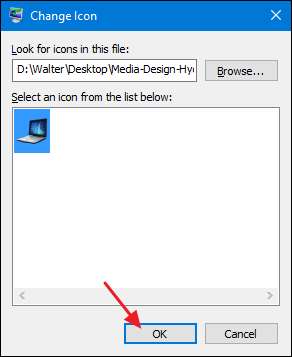
Μετά την αλλαγή του εικονιδίου σας, θα πρέπει να δείτε το νέο εικονίδιο που χρησιμοποιείται στην Εξερεύνηση αρχείων, στην επιφάνεια εργασίας και στη γραμμή εργασιών όταν ο φάκελος είναι ανοιχτός.
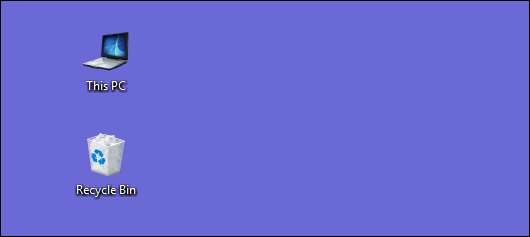
Και αν θέλετε να αντιστρέψετε την αλλαγή, μπορείτε πάντα να επιστρέψετε στο παράθυρο "Ρυθμίσεις εικονιδίου επιφάνειας εργασίας", να επιλέξετε το εικονίδιο που θέλετε να αλλάξετε και, στη συνέχεια, να κάνετε κλικ στην επιλογή "Επαναφορά προεπιλογής".
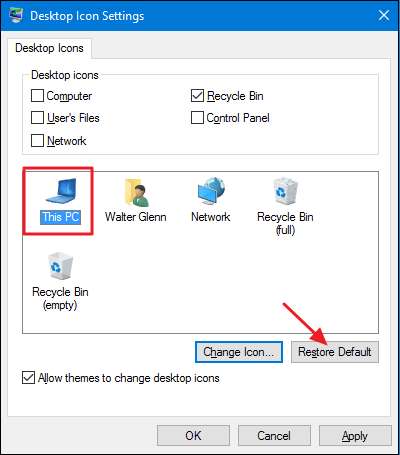
Αλλαγή εικονιδίων φακέλου
Η αλλαγή του εικονιδίου για έναν φάκελο δεν είναι μόνο ένας καλός τρόπος για να αυξήσετε τα πράγματα, αλλά και να επιστήσετε την προσοχή σε σημαντικά αντικείμενα. Για να αλλάξετε ένα εικονίδιο φακέλου, κάντε δεξί κλικ στο φάκελο που θέλετε να αλλάξετε και, στη συνέχεια, επιλέξτε "Ιδιότητες".
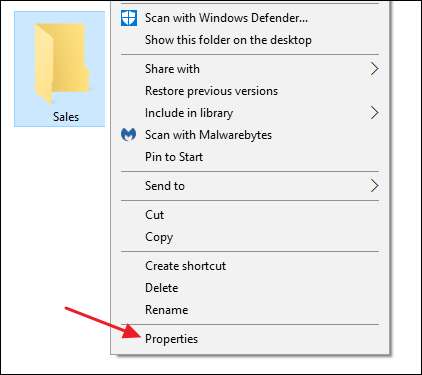
Στο παράθυρο ιδιοτήτων του φακέλου, μεταβείτε στην καρτέλα "Προσαρμογή" και, στη συνέχεια, κάντε κλικ στο κουμπί "Αλλαγή εικονιδίου".
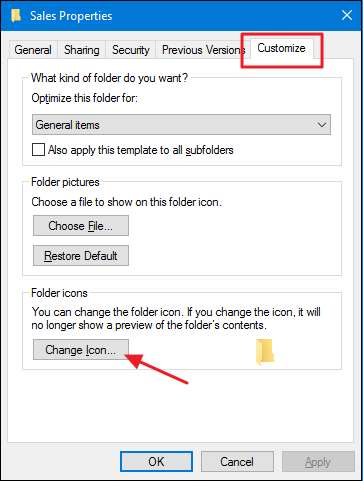
Στο παράθυρο "Αλλαγή εικονιδίου", μπορείτε να επιλέξετε οποιοδήποτε εικονίδιο θέλετε από τα ενσωματωμένα εικονίδια των Windows ή μπορείτε να κάνετε κλικ στο "Αναζήτηση" για να εντοπίσετε τα δικά σας εικονίδια.
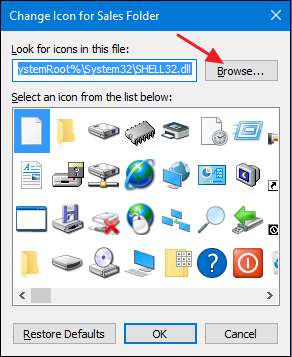
Εάν αναζητήσετε το δικό σας αρχείο εικονιδίων, μπορείτε να επιλέξετε οποιοδήποτε αρχείο EXE, DLL ή ICO. Αφού επιλέξετε το αρχείο, το παράθυρο "Αλλαγή εικονιδίου" θα εμφανίσει τα εικονίδια που περιέχονται στο αρχείο που επιλέξατε. Κάντε κλικ σε αυτό που θέλετε και, στη συνέχεια, κάντε κλικ στο "OK". Εδώ, αλλάζουμε το εικονίδιο αυτού του φακέλου σε κόκκινο για να τον ξεχωρίσουμε περισσότερο.
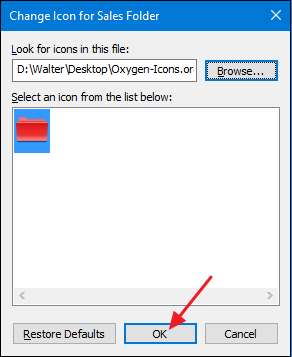
Και πίσω στο παράθυρο ιδιοτήτων, κάντε κλικ στο "OK".

Ο φάκελος θα πρέπει τώρα να εμφανίζεται με το νέο εικονίδιο.
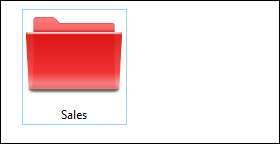
Αυτή η λειτουργία λειτουργεί δημιουργώντας ένα κρυφό αρχείο Desktop.ini μέσα στο φάκελο που περιέχει μερικές γραμμές δεδομένων, όπως το εξής:
[.ShellClassInfo] IconResource = D: \ Walter \ Documents \ Icons \ Oxygen-Icons.org-Oxygen-Places-folder-red.ico, 0 [ViewState] Λειτουργία = Vid = Τύπος φακέλου = Γενικός
Αυτή είναι μία από τις περιπτώσεις όπου πρέπει απολύτως να διατηρήσετε το αρχείο ICO σε όποια θέση είχατε όταν εφαρμόσατε το εικονίδιο. Τοποθετήστε το κάπου που ξέρετε ότι δεν θα το διαγράψετε πρώτα ή δεν θα κρύψετε το αρχείο ICO.
Και αν θέλετε να ρυθμίσετε την εμφάνιση και τη λειτουργία των φακέλων στον υπολογιστή σας, θα πρέπει επίσης να εξερευνήσετε πώς να προσαρμόσετε τις προβολές φακέλων με τα πέντε πρότυπα των Windows και πώς να προσαρμόσετε τις ρυθμίσεις προβολής φακέλων στα Windows .
Αλλάξτε το εικονίδιο για έναν τύπο αρχείου
Μπορείτε επίσης να αλλάξετε το εικονίδιο για συγκεκριμένους τύπους αρχείων (εκείνοι που καταλήγουν σε συγκεκριμένες επεκτάσεις) έτσι ώστε όλα τα αρχεία αυτού του τύπου να χρησιμοποιούν το νέο εικονίδιο. Γιατί να ασχοληθείτε με αυτό; Ας υποθέσουμε, για παράδειγμα, ότι χρησιμοποιείτε ένα πρόγραμμα επεξεργασίας εικόνων που χρησιμοποιεί ουσιαστικά το ίδιο εικονίδιο για όλους τους διαφορετικούς τύπους αρχείων εικόνας που υποστηρίζει - PNG, JPG, GIF και ούτω καθεξής. Μπορεί να σας φανεί πιο βολικό εάν καθένας από αυτούς τους τύπους αρχείων χρησιμοποιούσε διαφορετικό εικονίδιο, οπότε ήταν πιο εύκολο να γίνει διάκριση - ειδικά εάν διατηρείτε πολλούς τύπους αρχείων στον ίδιο φάκελο.
Δυστυχώς, δεν υπάρχει ενσωματωμένος τρόπος για να το κάνετε αυτό στα Windows. Αντ 'αυτού, θα πρέπει να κατεβάσετε ένα δωρεάν εργαλείο για να κάνετε τη δουλειά: Διαχείριση τύπων αρχείων από τον Nirsoft. Έχουμε έναν πλήρη οδηγό για τη χρήση της Διαχείρισης τύπων αρχείων στο αλλάξτε το εικονίδιο για έναν συγκεκριμένο τύπο αρχείου , οπότε αν νομίζετε ότι αυτό θα ήταν χρήσιμο για εσάς, διαβάστε το!
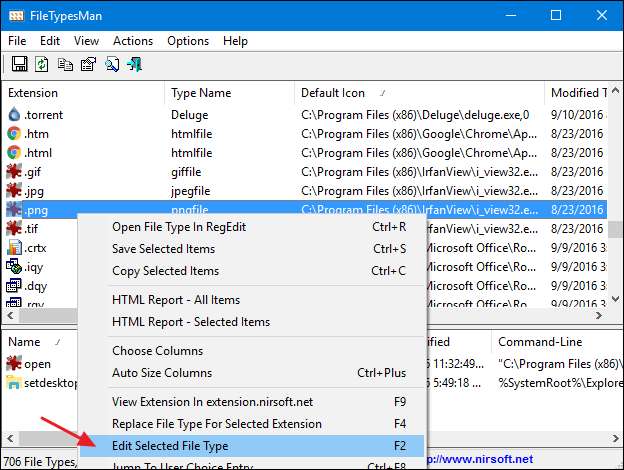
Ο τύπος αρχείου που ο διαχειριστής τύπων αρχείων δεν είναι καλός στο χειρισμό, ωστόσο, είναι εκτελέσιμα αρχεία (EXE). Για αυτό, έχουμε μια άλλη δωρεάν πρόταση εργαλείου: Χάκερ πόρων . Και φυσικά, έχουμε επίσης έναν οδηγό για τη χρήση του τροποποιήστε το εικονίδιο για ένα αρχείο EXE .
Αλλάξτε το εικονίδιο οποιασδήποτε συντόμευσης
Η αλλαγή του εικονιδίου για μια συντόμευση στα Windows είναι επίσης πολύ απλή και λειτουργεί το ίδιο, είτε πρόκειται για συντόμευση σε εφαρμογή, φάκελο ή ακόμα και εντολή γραμμής εντολών. Κάντε δεξί κλικ στη συντόμευση και επιλέξτε "Ιδιότητες".
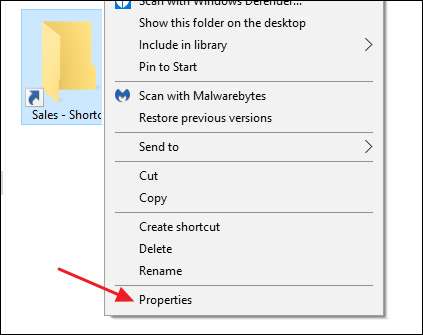
Στην καρτέλα "Συντόμευση", κάντε κλικ στο κουμπί "Αλλαγή εικονιδίου".
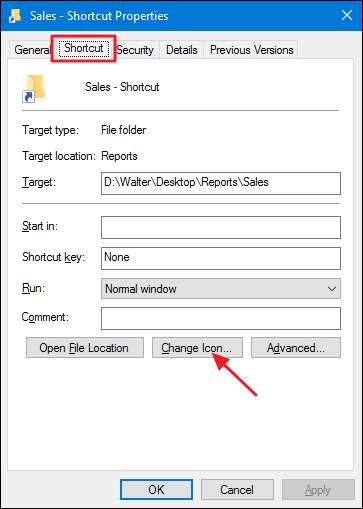
Αυτό ανοίγει το τυπικό παράθυρο "Αλλαγή εικονιδίου" που έχουμε δει ήδη μερικές φορές. Επιλέξτε ένα από τα προεπιλεγμένα εικονίδια ή περιηγηθείτε σε οποιοδήποτε αρχείο EXE, DLL ή ICO που περιέχει εικονίδια. Αφού πραγματοποιήσετε και εφαρμόσετε την επιλογή σας, θα δείτε το νέο εικονίδιο στην Εξερεύνηση αρχείων, στην επιφάνεια εργασίας ή στη γραμμή εργασιών εάν έχετε καρφιτσώσει τη συντόμευσή σας εκεί.
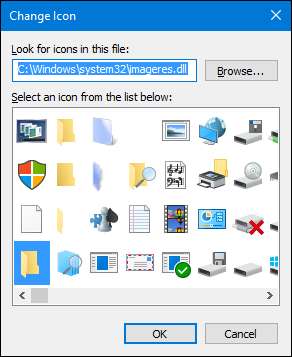
Εάν θέλετε, μπορείτε ακόμη και να προσαρμόσετε αυτά τα εικονίδια συντόμευσης περαιτέρω έως αφαιρώντας (ή αλλάζοντας) τις επικαλύψεις βέλους ή εμποδίζοντας τα Windows να προσθέσουν το κείμενο "- Συντόμευση" .
Αλλάξτε το εικονίδιο των εφαρμογών που είναι καρφιτσωμένες στη γραμμή εργασιών
Τα εικονίδια που είναι καρφιτσωμένα στη γραμμή εργασιών σας είναι πραγματικά συντομεύσεις - απλώς δεν έχουν την επικάλυψη βέλους και το κείμενο "- Συντόμευση" που συνήθως σχετίζεται με συντομεύσεις. Ως εκ τούτου, μπορείτε να προσαρμόσετε τα εικονίδια τους σχεδόν με τον ίδιο τρόπο που προσαρμόζετε οποιοδήποτε εικονίδιο συντόμευσης. Απλά πρέπει να έχετε κατά νου μερικά πράγματα:
- Μπορείτε να προσαρμόσετε μόνο τα εικονίδια εφαρμογών που είναι πραγματικά καρφιτσωμένα στη γραμμή εργασιών. Εάν το εικονίδιο βρίσκεται μόνο στη γραμμή εργασιών, επειδή η εφαρμογή εκτελείται αυτήν τη στιγμή και δεν είναι καρφιτσωμένη εκεί, δεν μπορείτε να την προσαρμόσετε. Λοιπόν, καρφιτσώστε το πρώτα.
- Εάν μια εφαρμογή είναι καρφιτσωμένη, αλλά εκτελείται αυτήν τη στιγμή, θα πρέπει να κλείσετε την εφαρμογή για να μπορέσετε να αλλάξετε το εικονίδιο συντόμευσης.
- Απλώς κάνοντας δεξί κλικ σε μια καρφιτσωμένη εφαρμογή, εμφανίζεται το jumplist της εφαρμογής. Για να αποκτήσετε πρόσβαση στο κανονικό μενού περιβάλλοντος, κρατήστε πατημένο το πλήκτρο Shift κάνοντας δεξί κλικ στο εικονίδιο. Επιλέξτε "Ιδιότητες" από αυτό το μενού και στη συνέχεια η υπόλοιπη διαδικασία θα σας γνωρίζει από την προηγούμενη ενότητα.
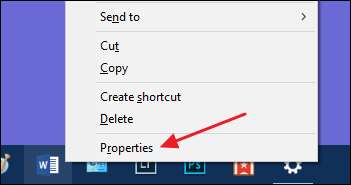
Αλλάξτε το εικονίδιο οποιουδήποτε δίσκου στην Εξερεύνηση αρχείων
Δεν υπάρχει απλός ενσωματωμένος τρόπος για να αλλάξετε τα εικονίδια για μονάδες δίσκου στα Windows. Αυτό δεν σημαίνει ότι δεν μπορείτε να το κάνετε. Ο εύκολος τρόπος είναι να χρησιμοποιήσετε μια δωρεάν εφαρμογή που ονομάζεται Drive Icon Changer. Υπάρχει επίσης ένας τρόπος που λειτουργεί λίγο διαφορετικά και περιλαμβάνει λίγη επεξεργασία μητρώου. Μπορείτε να διαβάσετε όλα για τις δύο μεθόδους στον οδηγό μας για αλλαγή εικονιδίων μονάδας δίσκου στα Windows .
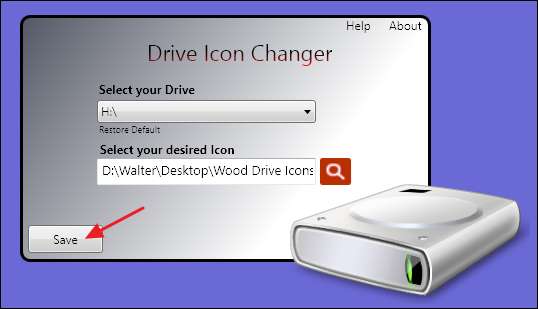
Το Drive Icon Changer είναι ο ευκολότερος τρόπος, αν και μπορείτε να το κάνετε από το μητρώο εάν προτιμάτε να μην χρησιμοποιείτε επιπλέον λογισμικό.
Ας ελπίσουμε ότι αυτό σας δίνει αρκετές πληροφορίες σχετικά με την αλλαγή εικονιδίων που μπορείτε να κάνετε τα πράγματα να φαίνονται όπως ακριβώς τα θέλετε.







